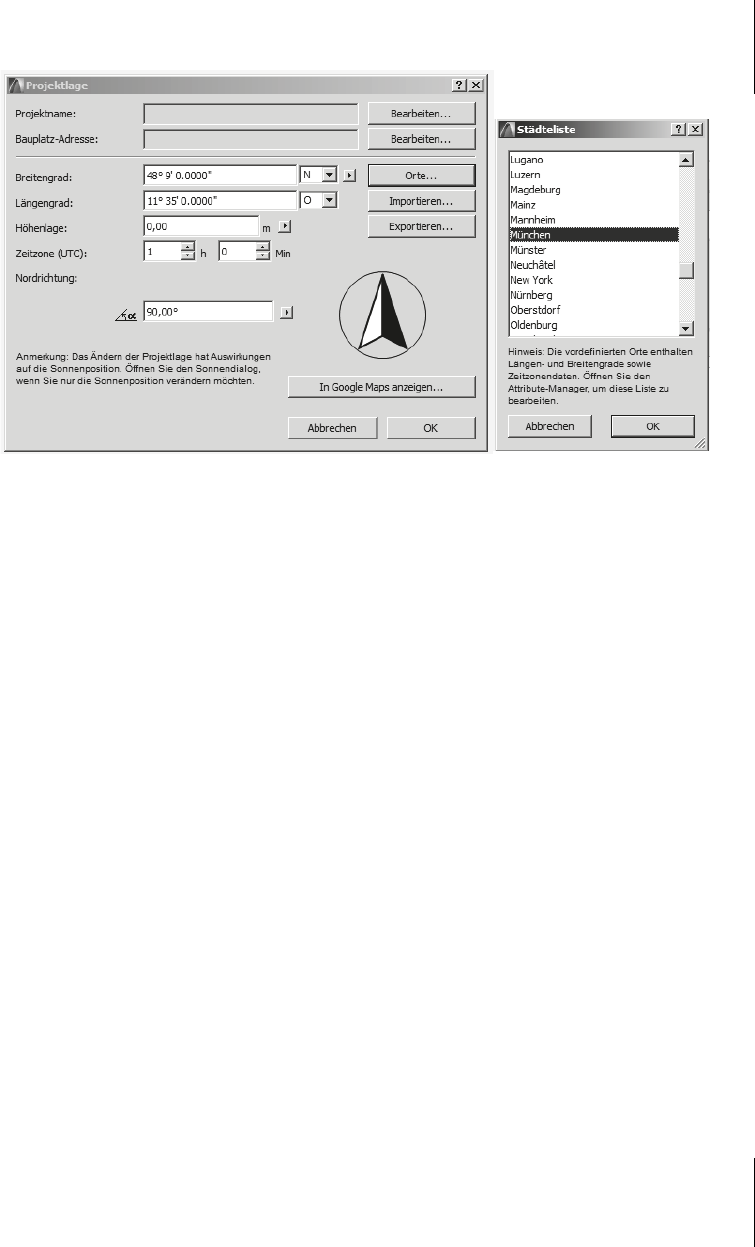
2.5
Ansicht im 3D-Fenster manipulieren
71
Abb. 2.19: München in der Ortsliste wählen
Alternativ können Sie auch IN GOOGLE MAPS ANZEIGEN aktivieren, den exakten
S
TANDORT SUCHEN und aus GOOGLE MAPS nach Lokalisierung des Standorts die
Breiten- und Längengradwerte in das Dialogfenster P
ROJEKTLAGE übernehmen.
2.5.4 Bearbeitungsebene im 3D-Fenster
ArchiCAD zeigt Ihnen beim Arbeiten im 3D-FENSTER automatisch eine Bearbei-
tungsebene an. Sie erscheint bei aktivierter O
PEN-GL-Grafik-Engine in Hellblau und
ggf. mit Konstruktionsraster. Die Standard-Bearbeitungsebene liegt vorgabemäßig
in der Basisebene von Geschoss 0 bzw. dem gerade aktiven Geschoss. Wenn Sie
eine andere Ebene zur Definition von Positionen benötigen, können Sie über das
Kontextmenü per Rechtsklick oder über die P
ET-PALETTE (nach Anklicken der
blauen Markierung) weitere Optionen zur Arbeitsebenenauswahl erhalten (Abbil-
dung 2.20). Besonders für verschiedene Bearbeitungen von Morphs (frei model-
lierbare Volumenkörper) wird die Verwendung von beliebig positionierbaren
Arbeitsebenen interessant.
쐽 Sehr nützlich ist dort die Option EBENE AUFNEHMEN, mit der Sie eine graue Flä-
che mit dem Cursor auf eine geeignete Fläche in der Konstruktion legen kön-
nen. Alternativ können Sie damit aber auch eine Fläche völlig frei über zwei
Punktpositionen und einen dritten Punkt definieren, der die Drehrichtung bezüg-
lich dieser Achse angibt.
쐽 Mit HORIZONTAL wird eine horizontal stehende Bearbeitungsebene erzeugt,
deren Position Sie beispielsweise von einer Wand abgreifen können
쐽 Mit VERSATZ können Sie die vorhandene Bearbeitungsebene parallel um einen
Abstand verschieben.
Get ArchiCAD 18 Praxiseinstieg now with the O’Reilly learning platform.
O’Reilly members experience books, live events, courses curated by job role, and more from O’Reilly and nearly 200 top publishers.

